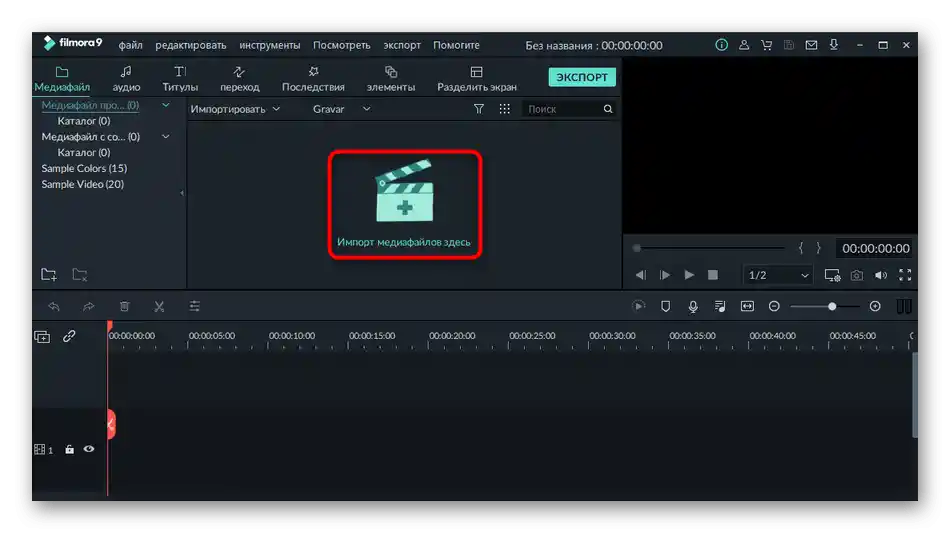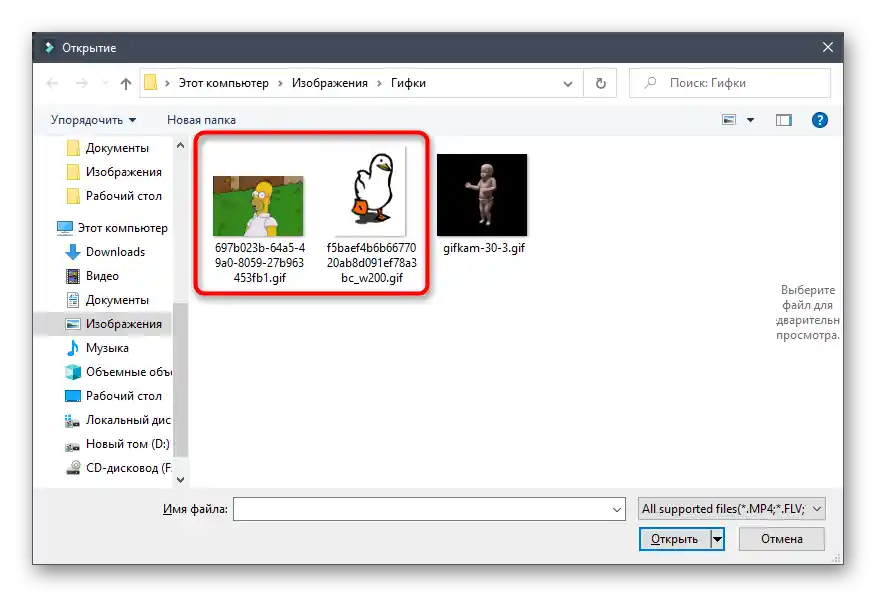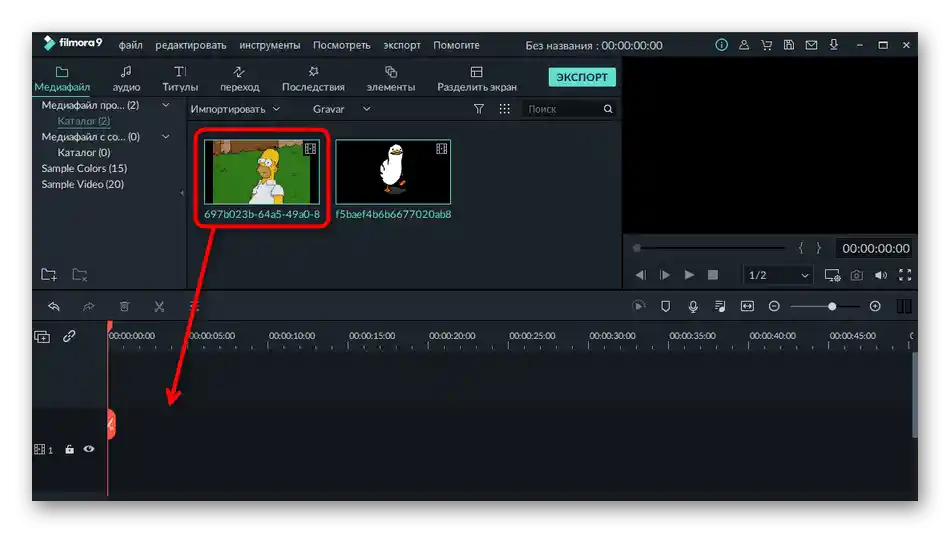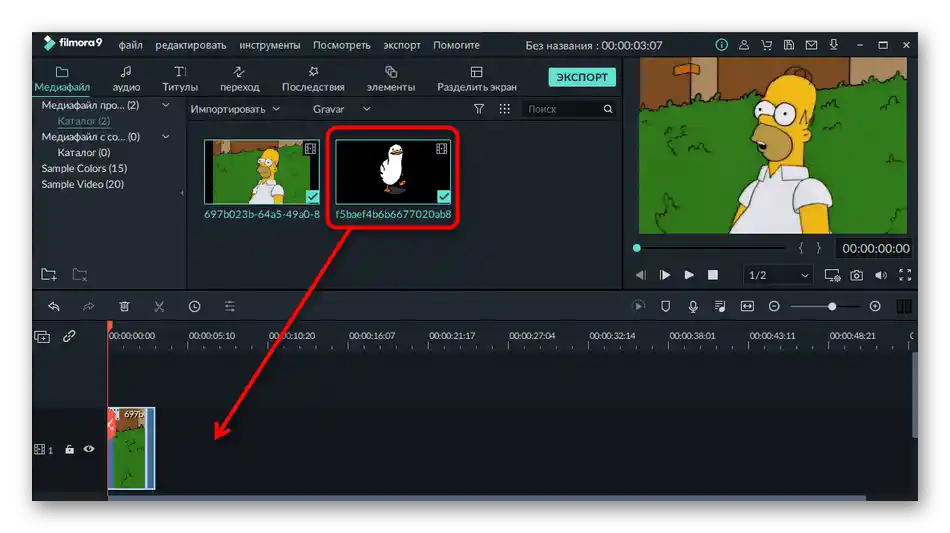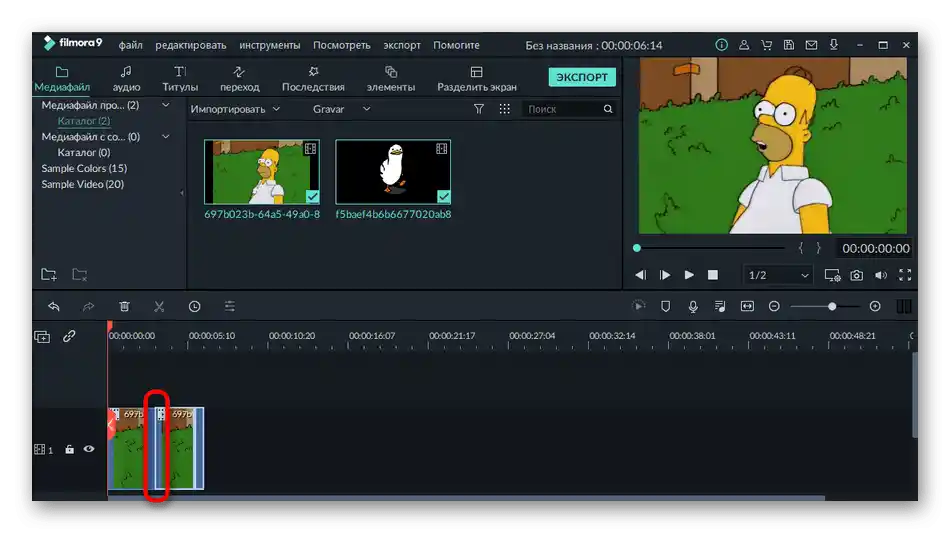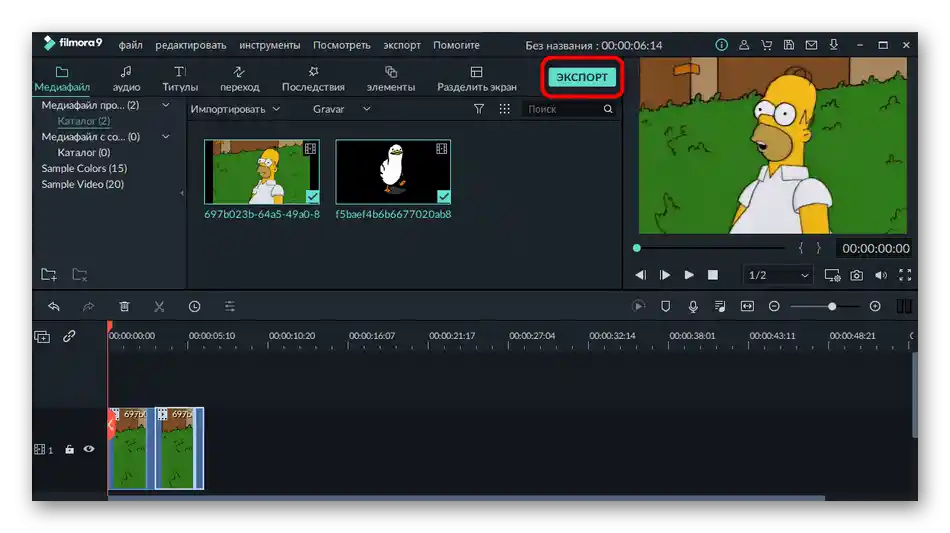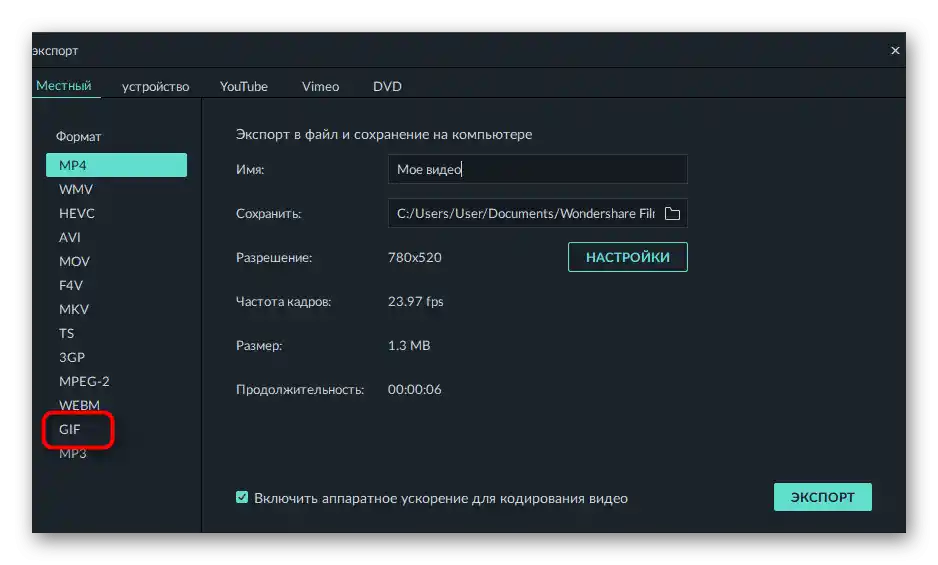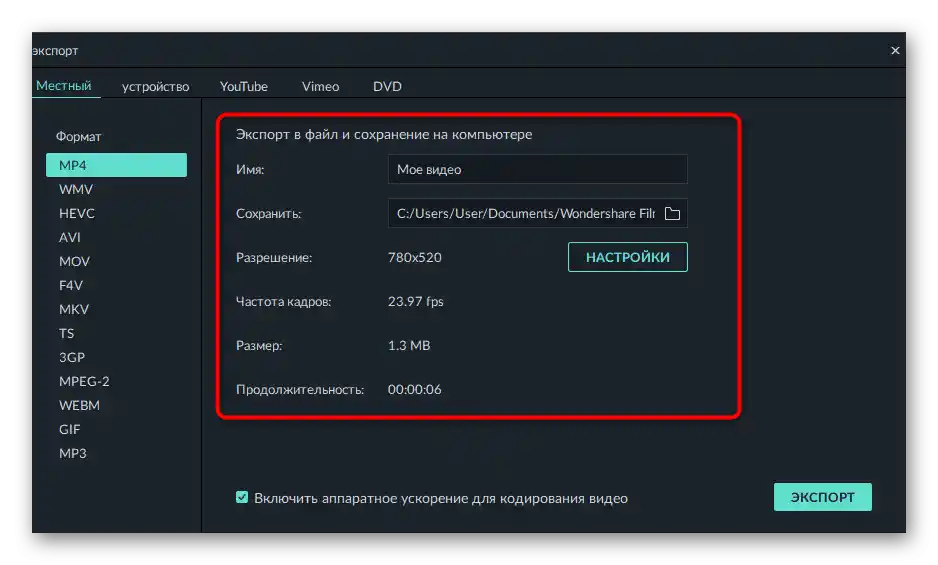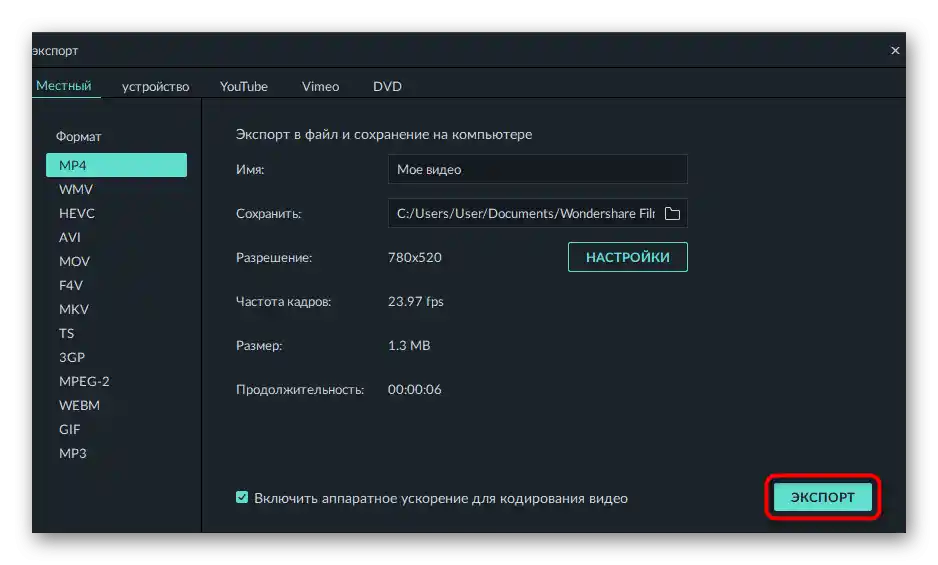Zawartość:
Metoda 1: Easy GIF Animator
Na początek proponujemy zapoznać się z dedykowanym oprogramowaniem, które zostało specjalnie stworzone do pracy nad animacjami GIF.Jego funkcjonalność pozwala na dodanie nieograniczonej liczby klatek do już gotowego projektu, co umożliwia wstawienie jednej gifki w drugą jako kontynuacji.
- Program Easy GIF Animator jest płatny, ale deweloperzy oferują wersję próbną na miesiąc bez jakichkolwiek ograniczeń, co oznacza, że możesz go pobrać z oficjalnej strony i przetestować, klikając odpowiedni przycisk przy pierwszym uruchomieniu.
- W menu rozpoczęcia pracy kliknij na punkt "Otwórz istniejący" w celu dodania pierwszej animacji.
- W pojawiającym się oknie "Eksploratora" znajdź potrzebny plik i kliknij go dwukrotnie, aby go otworzyć.
- Poczekaj na pełne załadowanie przestrzeni roboczej, w której przejdź do zakładki "Klatki".
- Tam interesuje cię narzędzie "Wstaw klatkę".
- Ponownie wyświetli się "Eksplorator", gdzie znajdź drugą gifkę do wstawienia i w ten sam sposób ją otwórz.
- Po pojawieniu się powiadomienia o dodaniu nowych klatek zaznacz opcję "Dodaj wszystkie klatki".
- Przez listę klatek upewnij się, że łączenie przebiegło pomyślnie.
- W razie potrzeby skorzystaj z narzędzi pomocniczych, jeśli musisz wprowadzić poprawki do projektu przed jego zapisaniem.
- Gdy praca nad gifką jest zakończona, w tej samej zakładce "Klatki" kliknij przycisk "Eksportuj wybrane".
- Nadaj nową nazwę dla pliku GIF i wskaż miejsce na komputerze, gdzie chcesz go zapisać.
- Wróć do "Eksploratora" i odtwórz nową animację dowolną wygodną metodą, aby upewnić się o poprawności jej stworzenia.
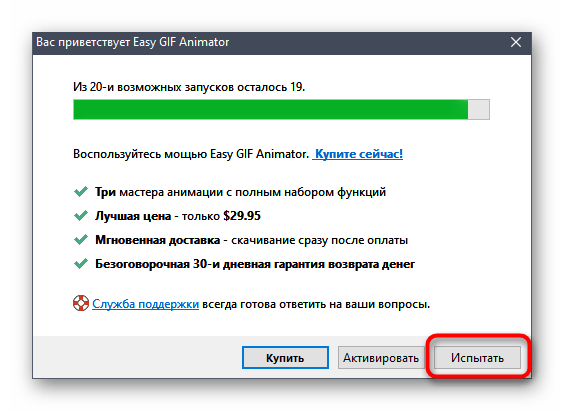
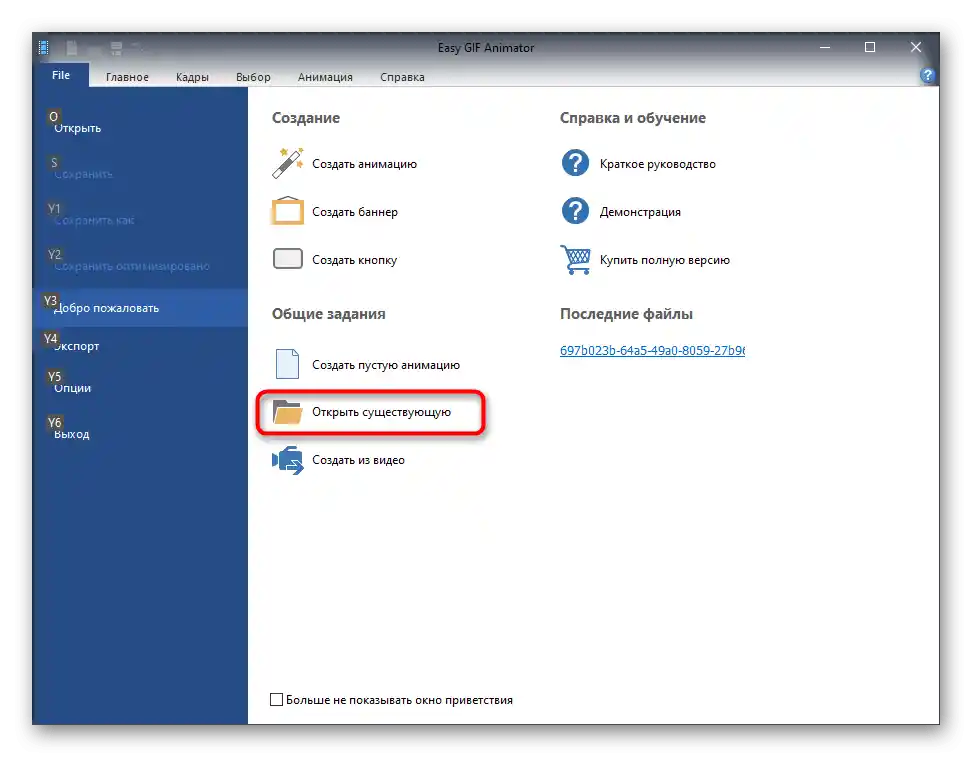
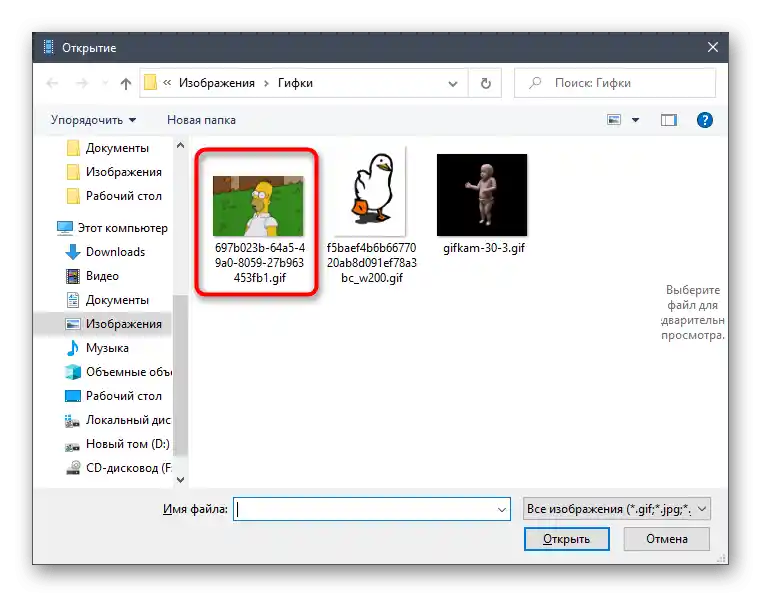
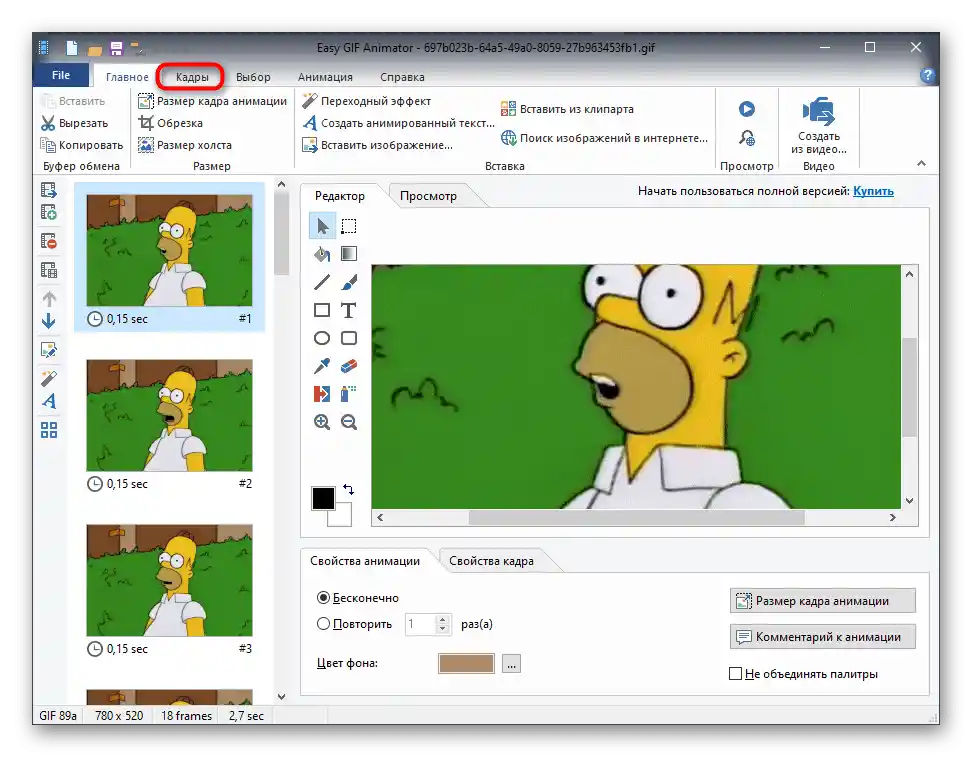
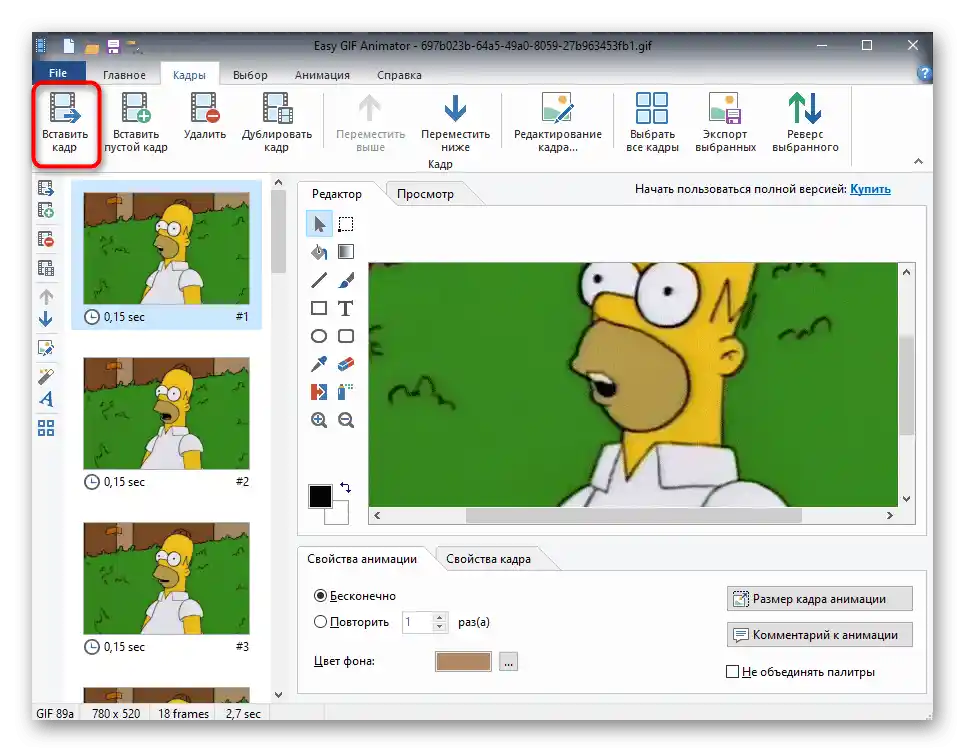
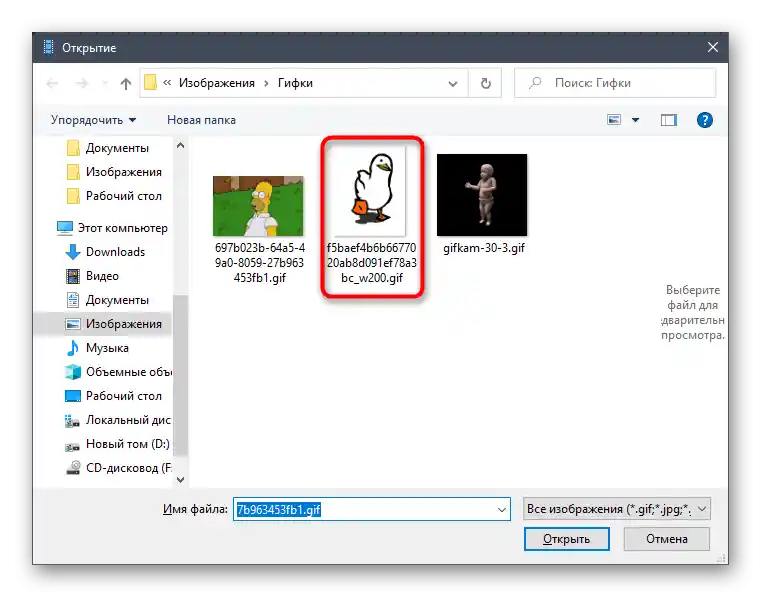
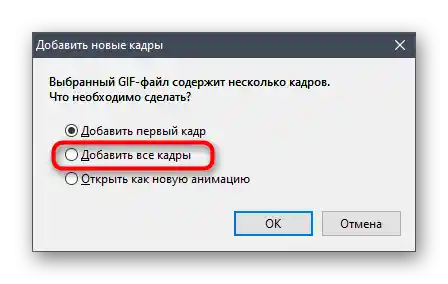
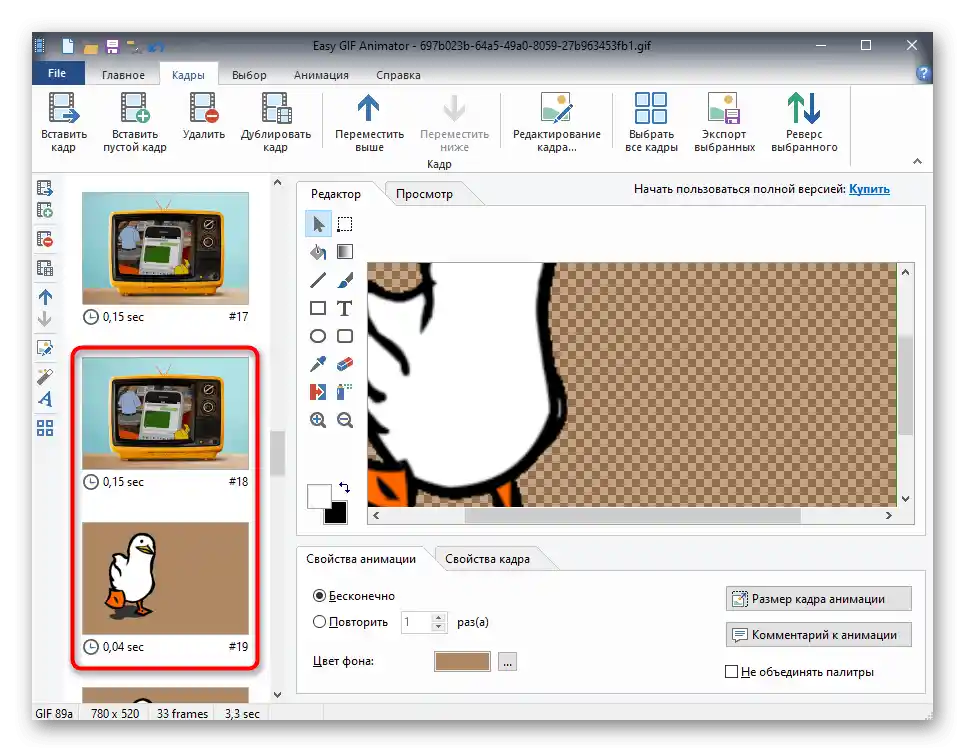
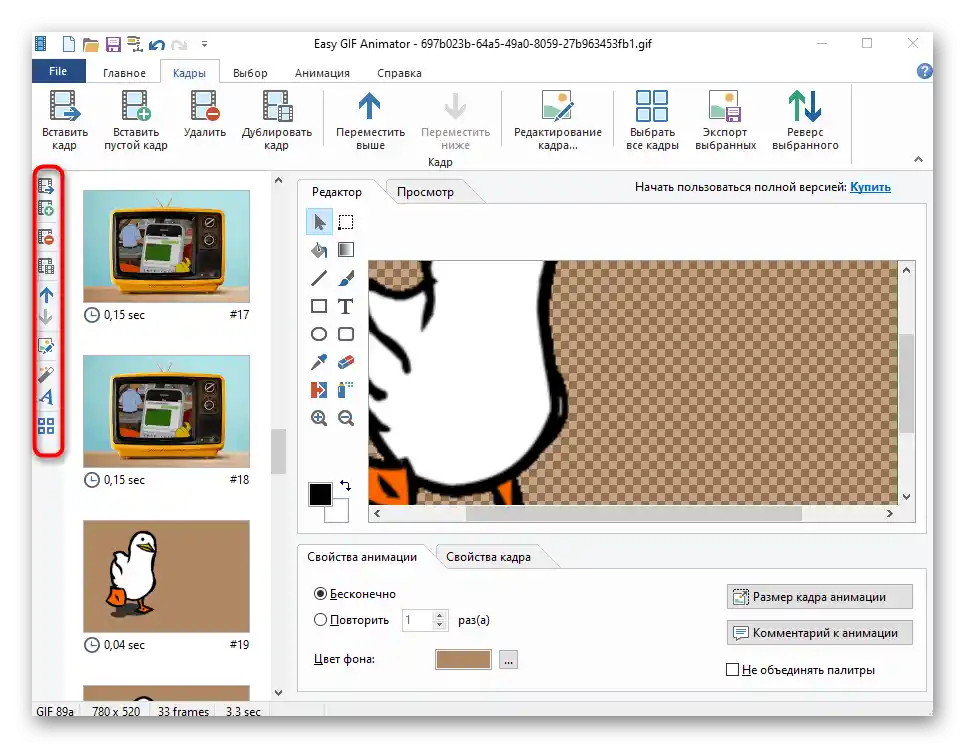
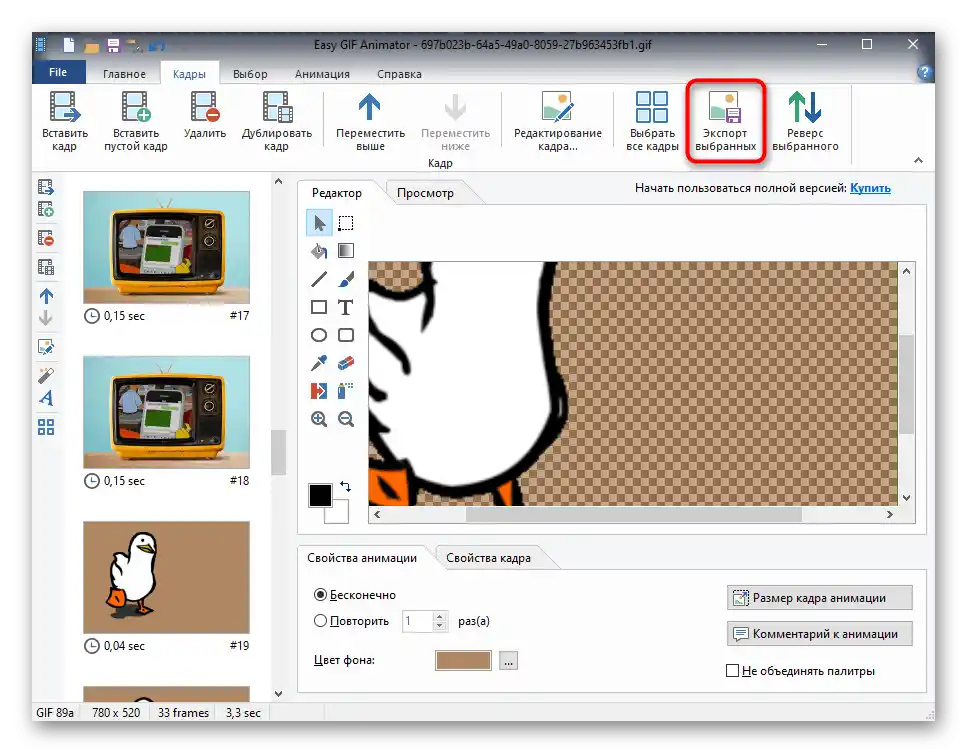
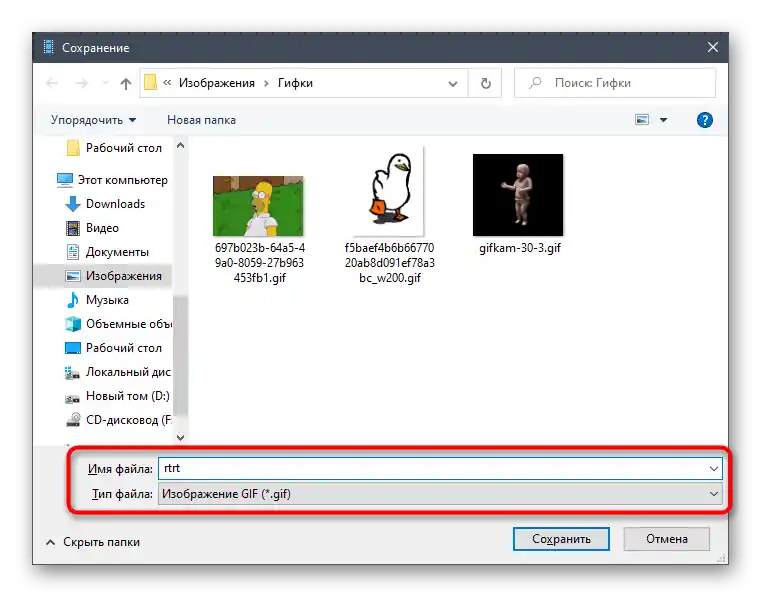
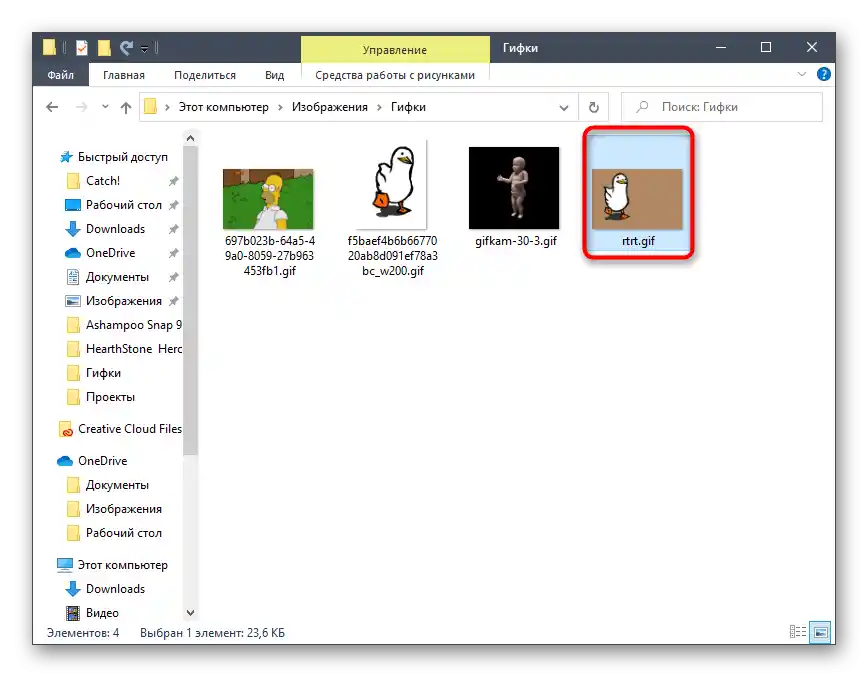
Wśród dostępnych w Easy GIF Animator możliwości znajduje się ogromna liczba różnych narzędzi, które okażą się przydatne przy ręcznym tworzeniu lub edytowaniu gotowej GIF-animacji, nawet jeśli nie trzeba jej łączyć z innym plikiem.
Sposób 2: Adobe Photoshop
Znane jest, że edytor graficzny Adobe Photoshop wspiera tworzenie GIF-ów z dodanych klatek.W jego funkcjonalności znajdują się również narzędzia przeznaczone do edytowania animacji, które można wykorzystać przy łączeniu kilku plików w jeden, co odbywa się w następujący sposób:
- Uruchom Adobe Photoshop, rozwiń rozwijane menu "Plik" i wybierz opcję "Otwórz". Można to również wywołać za pomocą standardowego skrótu klawiszowego Ctrl + O.
- Pojawi się okno otwierania, w którym znajdź pierwszą gifkę i kliknij na nią dwukrotnie, aby ją dodać.
- Na razie nie można rozpocząć edytowania, ponieważ brakuje osi czasu. Dodaj ją przez rozwijane menu "Okno", zaznaczając odpowiednią opcję.
- Upewnij się, że każda klatka dodanej gifki wyświetla się poprawnie, a następnie przejdź do następnego kroku.
- Ponownie użyj tego samego menu "Otwórz", aby dodać drugi plik do połączenia.
- W nim otwórz menu osi czasu i aktywuj opcję "Zaznacz wszystkie klatki".
- Ponownie przejdź do niego i wybierz inną funkcję o nazwie "Skopiuj klatki".
- Każdy plik w Adobe Photoshop wyświetla się jako osobna karta, dlatego przejdź do pierwszej GIF, klikając na jej kartę u góry.
- W tym samym menu osi czasu kliknij "Wklej klatki".
- Pojawi się nowe menu działań, w którym zaznacz odpowiednią opcję wklejenia i potwierdź dodanie.
- Przejrzyj każdą klatkę i upewnij się, że wklejenie przebiegło pomyślnie.
- Rozwiń menu "Plik" i wybierz opcję "Zapisz jako…".
- W oknie "Zapisanie" zmień nazwę nowego pliku GIF, ustaw odpowiedni typ pliku i potwierdź działanie.
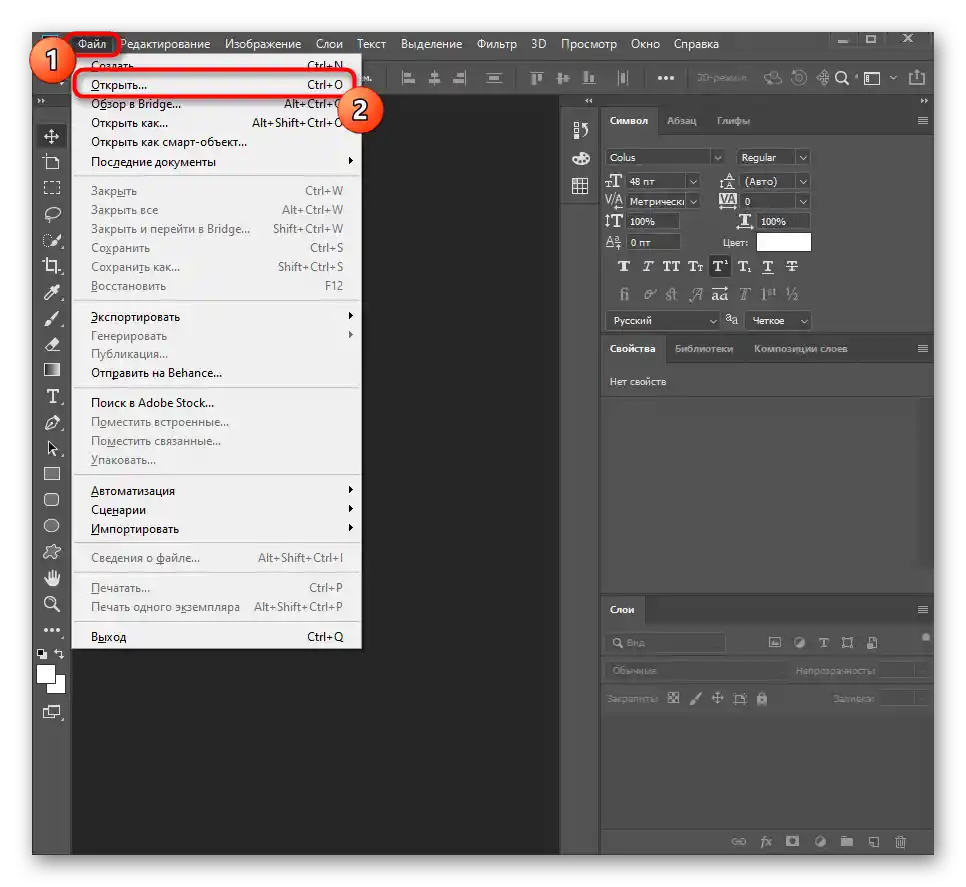
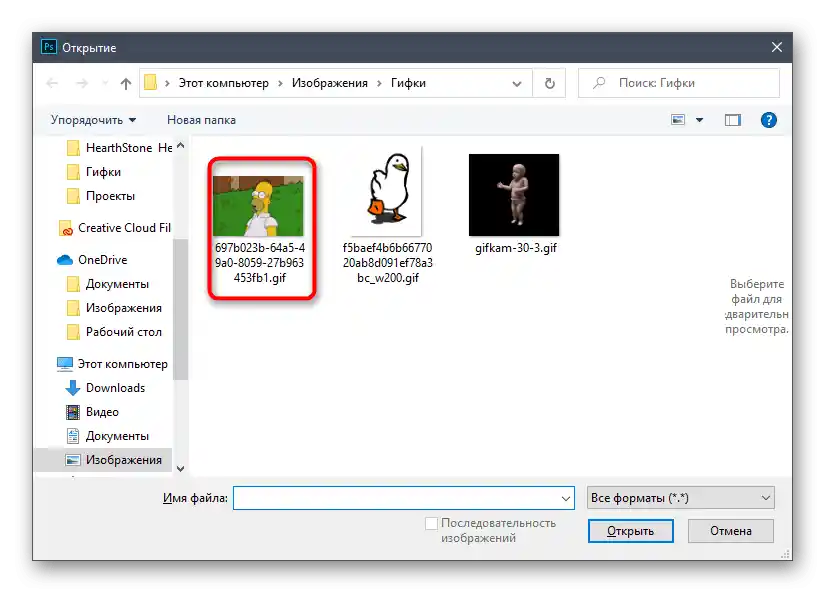
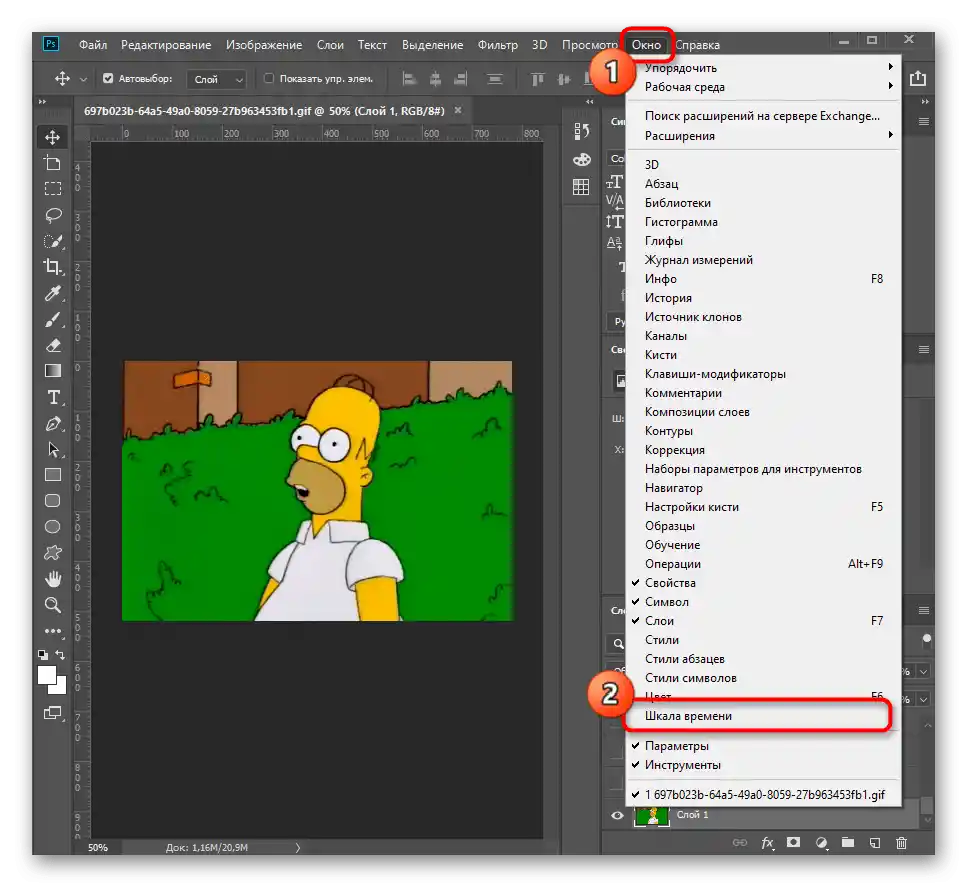

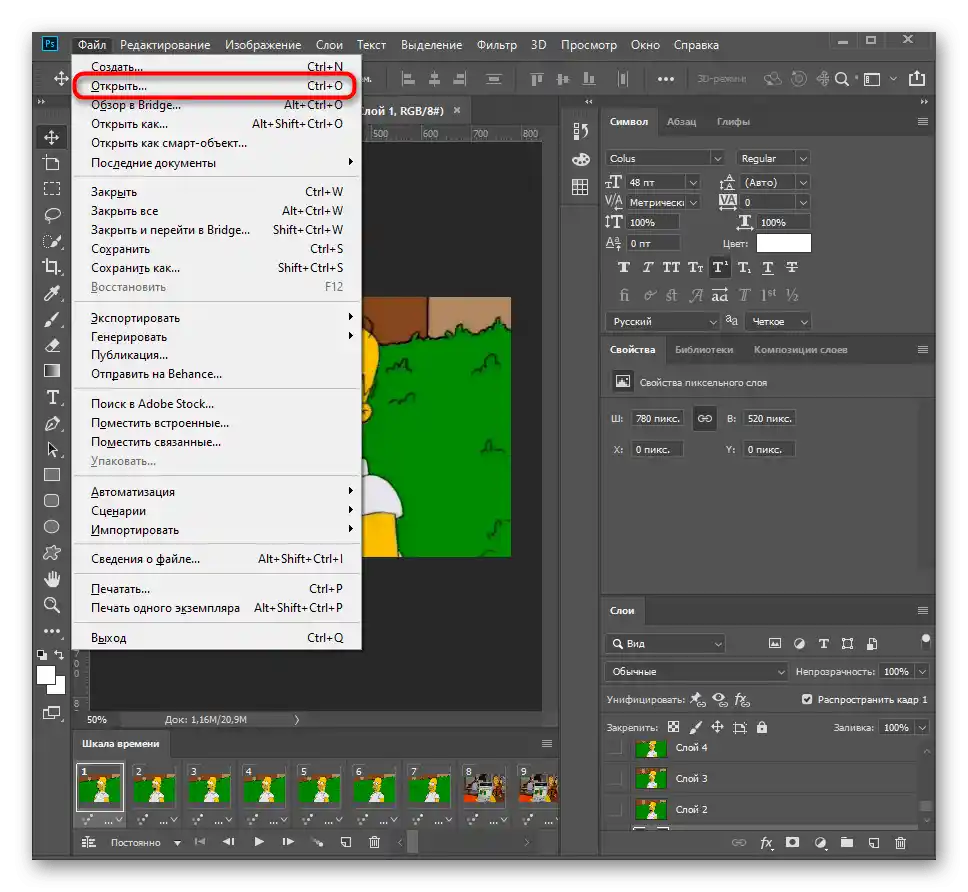
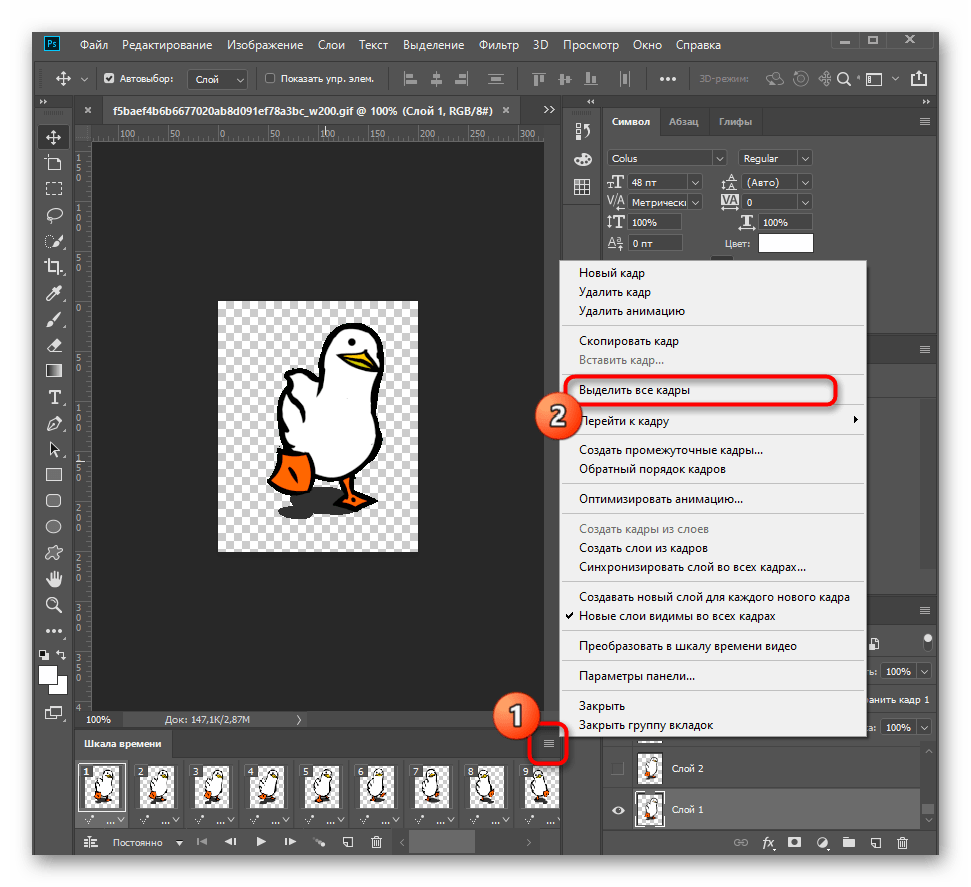
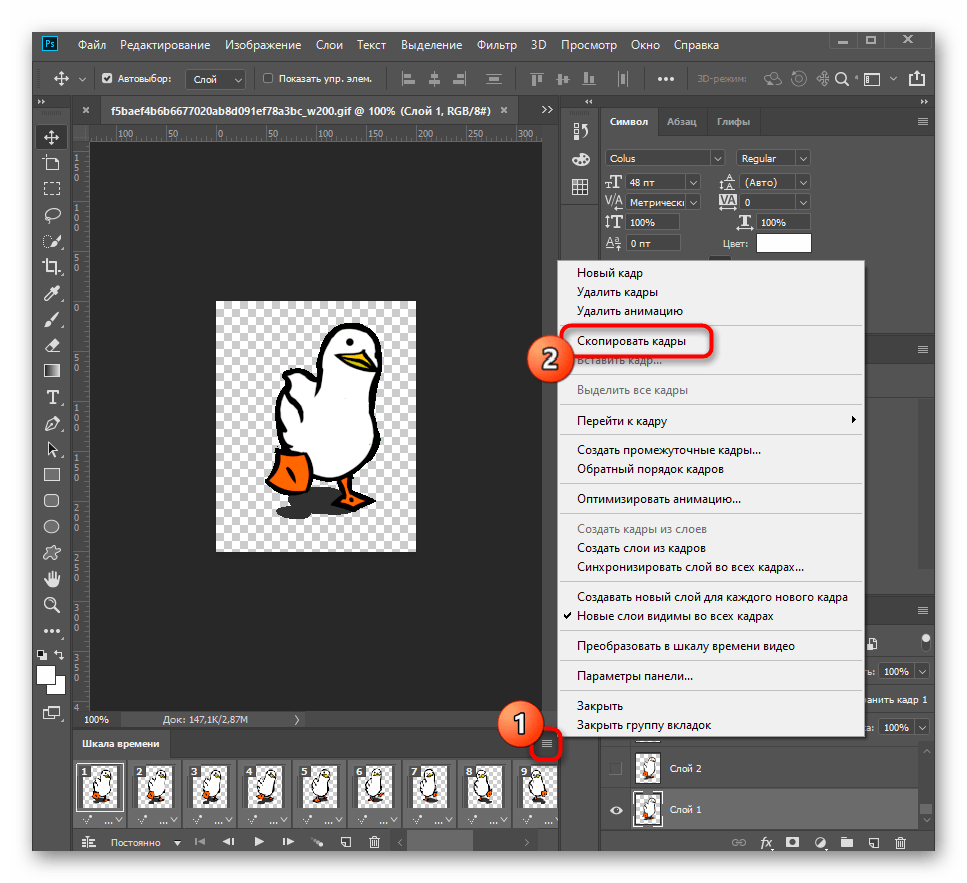
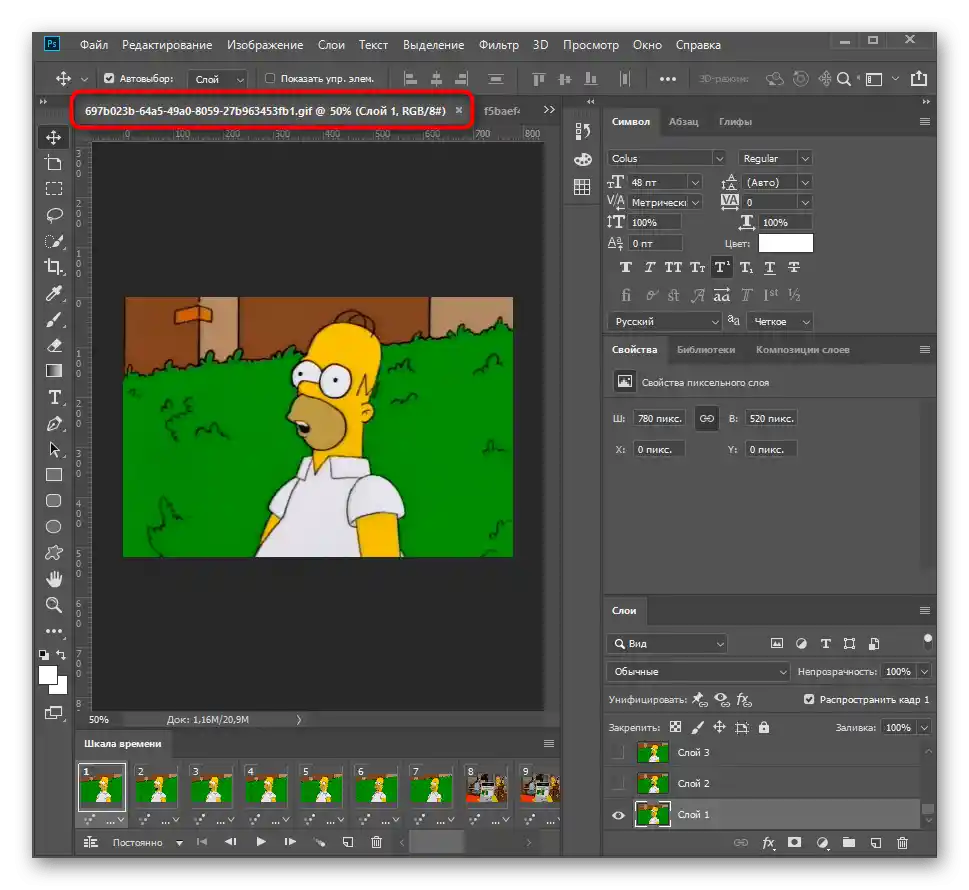
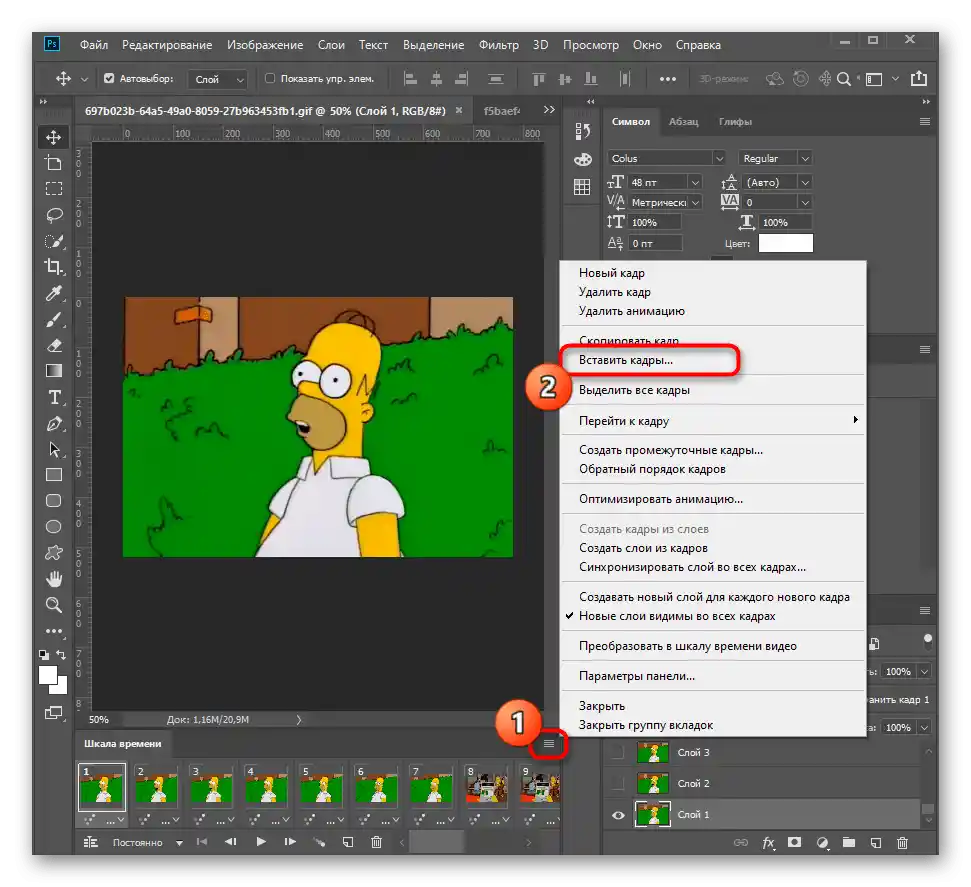
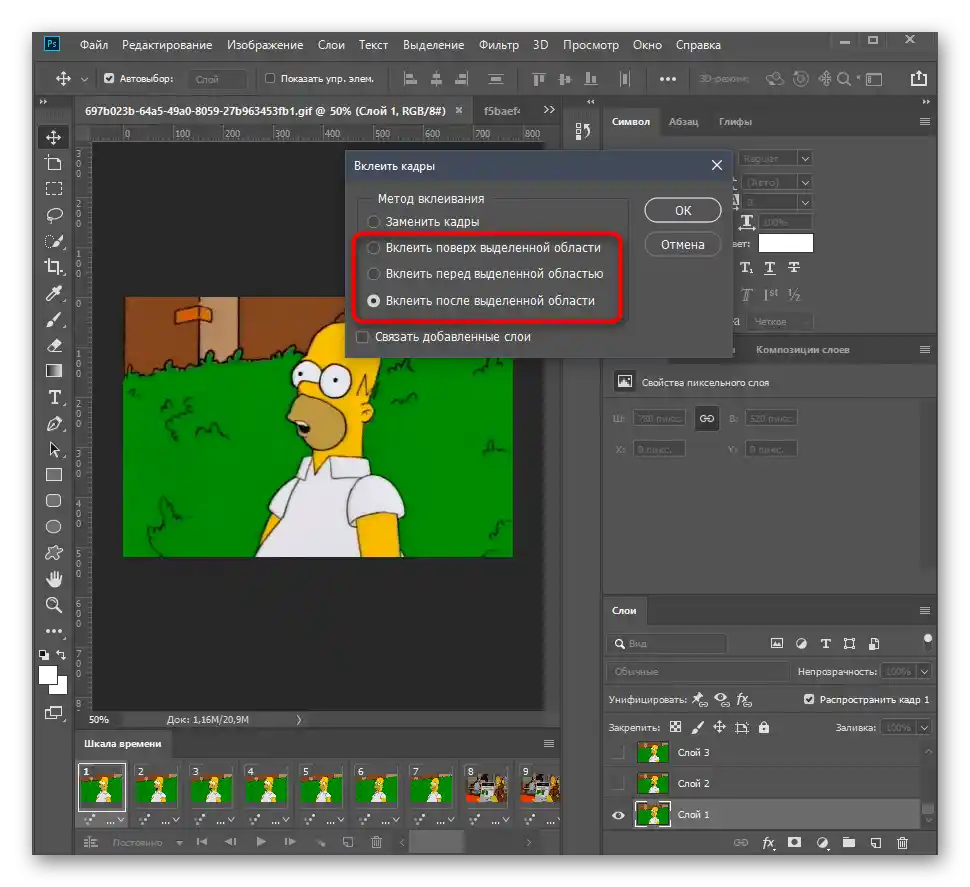
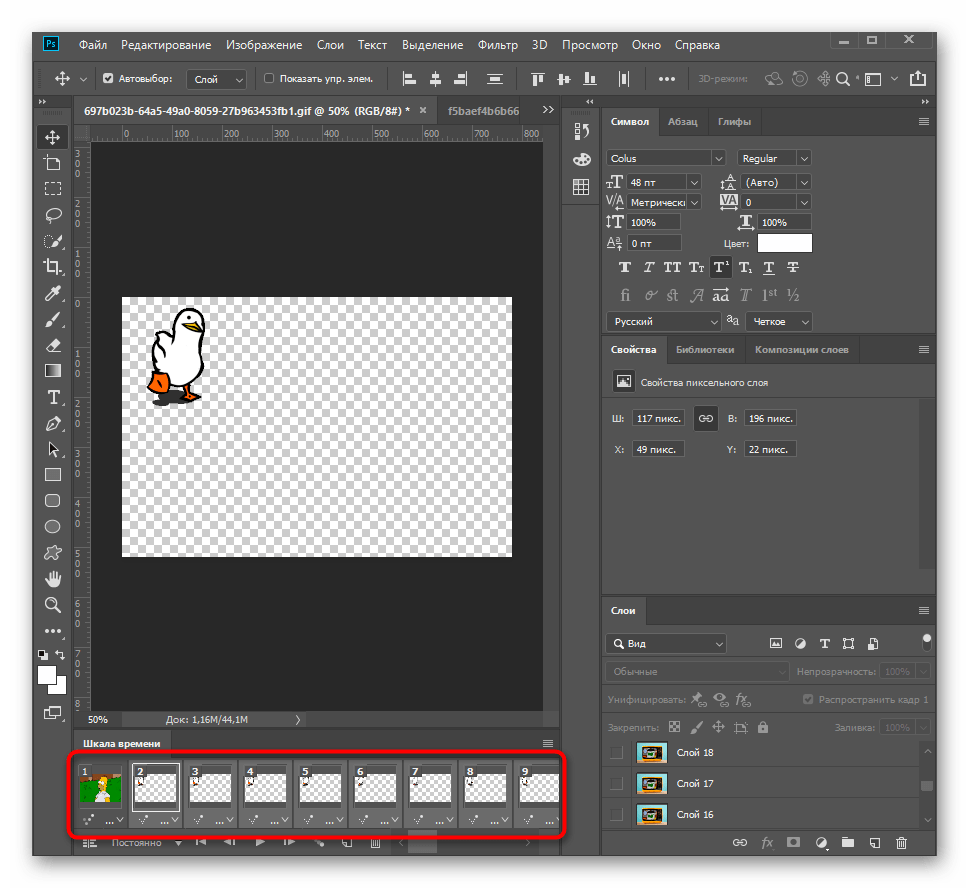
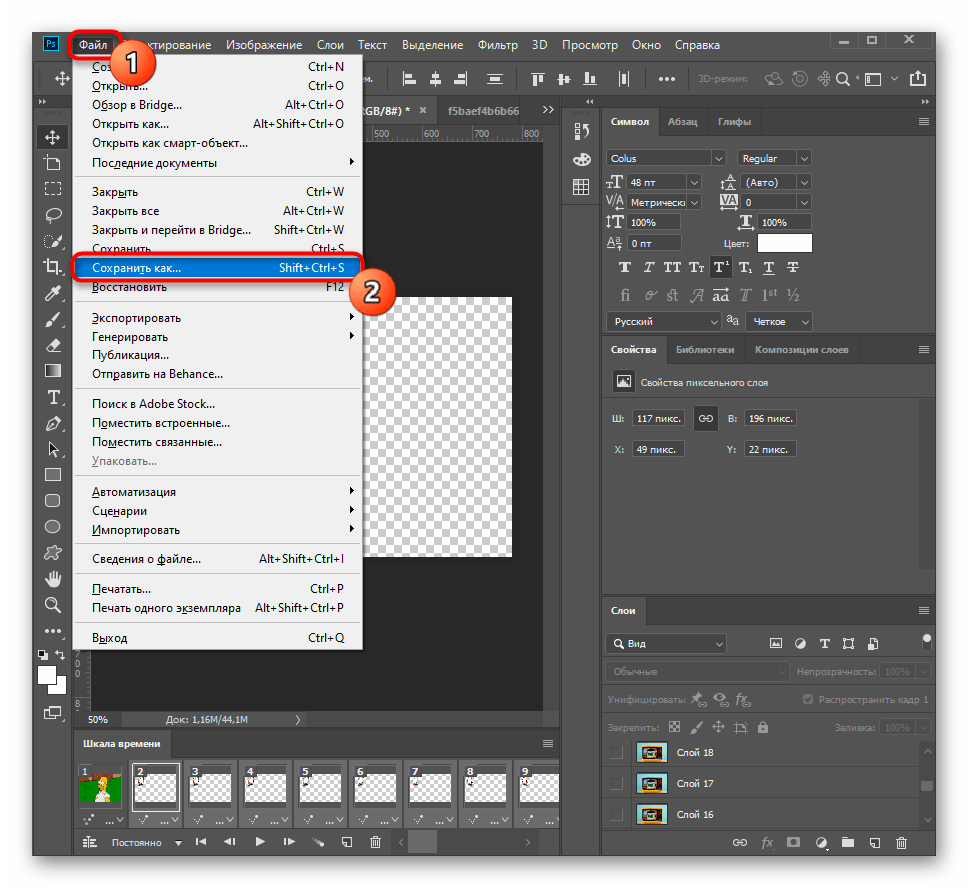
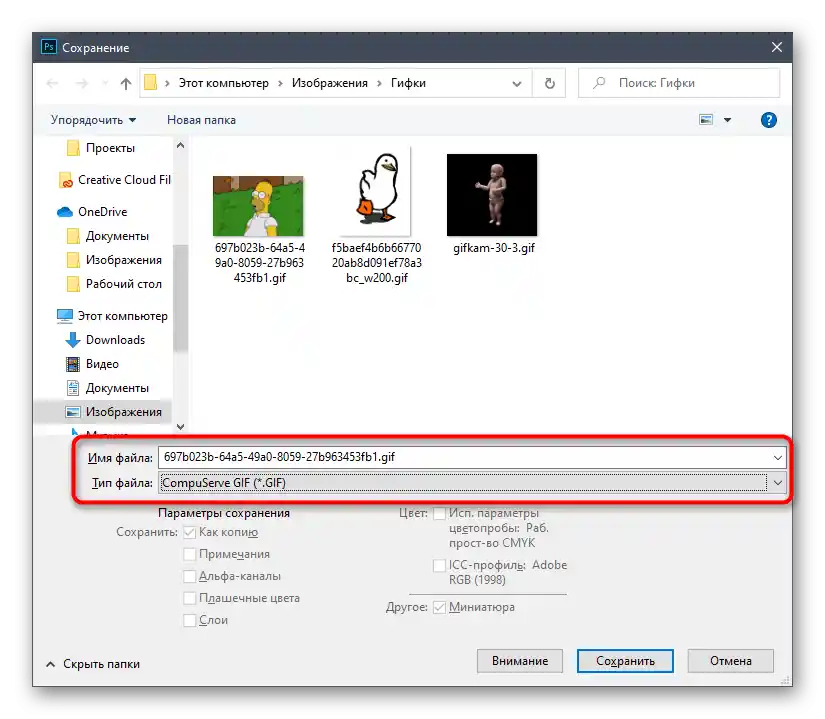
Jeśli jesteś zainteresowany tworzeniem GIF-ów za pomocą omawianego programu od podstaw, zalecamy zapoznanie się z materiałami tematycznymi na naszej stronie, przechodząc pod następujący link.Tam znajdziesz szczegółową analizę dwóch metod pracy nad podobnymi projektami.
Więcej informacji: Tworzenie GIF w Adobe Photoshop
Metoda 3: Filmora
Jako trzecią metodę rozważymy pełnoprawny edytor wideo o nazwie Filmora. Nie jest on przeznaczony do edytowania istniejących GIF-ów klatka po klatce, jednak obsługuje otwieranie tego formatu i eksport w nim, co oznacza, że kilka animacji można połączyć w jedną, wykonując prosty algorytm działań.
- Po uruchomieniu Filmora kliknij na napis "Importuj pliki multimedialne tutaj", aby przejść do dodawania animacji do projektu.
- W pojawiającym się oknie "Eksploratora" od razu można zaznaczyć potrzebną liczbę plików, a następnie kliknąć "Otwórz".
- Przeciągnij pierwszego GIF-a na dowolny wolny tor edytora, trzymając go lewym przyciskiem myszy.
- To samo zrób z drugim, umieszczając go po pierwszym.
- Upewnij się, że animacja jest poprawnie połączona i sprawdź jej odtwarzanie.
- Gdy edytowanie zostanie zakończone, kliknij przycisk "Eksportuj", aby zapisać projekt.
- Na panelu "Format" wybierz "GIF".
- Ustaw parametry eksportu, w tym rozdzielczość, liczbę klatek na sekundę, nazwę pliku i miejsce jego zapisania.
- Kliknij "Eksportuj", aby rozpocząć proces zapisywania.